Nems-Linux verspricht auf seiner Website (https://nemslinux.com/): „Das Ziel von NEMS Linux ist es, eine kostenlose, aktuellen Version des Nagios Enterprise Monitoring Server für Raspberry Pi mit vollem Funktionsumfang bereitzustellen. Es hat jede Menge Features und wird gleichzeitig für solide Stabilität und schnelle Leistung optimiert“ – verlockend! Da will man doch gleich zuschlagen. Leider klappt es unter Umständen mit der Intallation nicht gleich, wenn man nach den Anweisungen der Website verfährt.
Ein Einführungs-Video beschreibt, wie man mit dem Raspberry Image-Writer das Nems-Image auf eine Speicherkarte schreibt. Allerdings mit einer älteren Version dieses Programms (v1.7.3) . Ich selber habe die z. Zt. aktuelle Version v1.8.5 auf meinem Rechner. Diese Version ist um einiges komfortabler als im Video gezeigt. Auf Version v1.7.3 wählt man das zu kopierende System, dann das Ziel, wobei man alle möglichen Speicher-Ziele angezeigt bekommt (der Sprecher gibt noch Tipps, wie man vermeidet, versehentlich den falschen Speicher zu überschreiben).
In v1.8.5 sind diese Fehler ausgeschlossen. Man wählt erst die Version des Pi, dann das Linux über „Use custom“ wie in dem Video beschrieben und dann das Speicherziel, wobei anders als bei der Version in dem Video, ausschließlich SD-Karten angezeigt werden (bei mir nur die eine, die über einen Cardreader mit dem PC verbunden ist). Man wählt hier also die ZIP-Datei, welche das Nems-Image enthält aus. In dem Video gibt es nun nur noch die Option „write“, in der neuen geht es aber weiter mit folgendem Dialog:
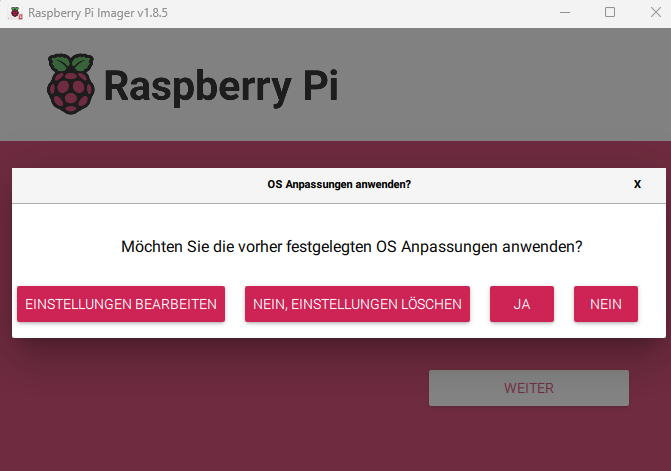
Unter „Einstellungen bearbeiten“ kann man den Usernamen und das Passwort festlegen, sowie weitere Einstellungen wie z.B. solche zum zum WLAN. Oder eben diese Einstellungen, die man vielleicht zuletzt für ein anderes Image benutzt hatte, löschen.
Wenn man hier nicht löscht und nun (wie ich) irrtümlich „ja“ klickt, weil man „nein“ mit Abbruch assoziiert, stößt man beim späteren Start von Nems-Linux auf das Problem, dass die voreingestellten und die auf der Nems-Website genannten Login-Daten (user: nemsadmin und password: nemsadmin) nicht funktionieren (access denied).
Leider wird nirgends auf dieses mögliche Problem hingewiesen. Die Lösung ist aber gar nicht so schwierig, wenn man weiß, dass die im Raspi-Imager vorgenommenen Einstellungen in das NEMS-Image übernommen werden. Man loggt sich also mit den im Setup des Pi-Imager eingetragenen und gespeicherten Login-Daten mit SSH ein.
Ich benutze als SSH-Client nicht das altbackene Programm PUTTY, sondern das hervorragende moderne Programm MobXTerm, man kann aber auch einen beliebigen Chrome-basierten Browser benutzen (https://IPADRESSE:9090/system/terminal); als IPADRESSE wird logischerweise die ipv4-Adresse des Raspi mit dem Nems-Linux gesetzt.
Und, voi lá:
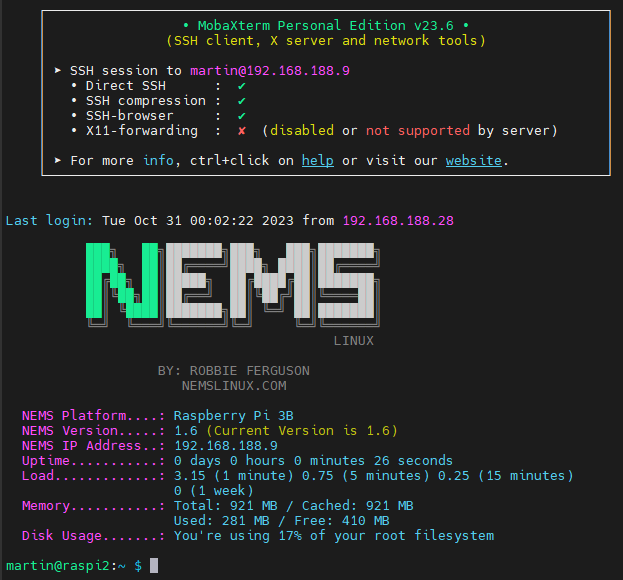
Nun kann es konstruktiv weiter gehen, Nems zu konfigurieren. Das ist an dieser Stelle aber nicht Thema.
Letztenendes ist die Installation über den aktuellen Raspberry-Imager erheblich komfortabler und weniger Fehleranfällig. Die Login-Daten nemsadmin mit Passwort nemsadmin werden im weiteren Installationsprozess zwar automatisch gelöscht (die mit dem Raspi-Imager erzeugten ebenso) und man muss einen neuen Usernamen eingeben, aber dann nimmt man halt dasselbe.
Falls man Konfigurationsfehler begeht, ist es für nicht-Linux-Freaks der einfachste Weg, die SD-Karte neu zu überschreiben und von vorn zu beginnen.
